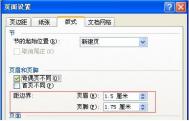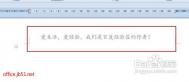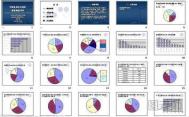给Word文档创建不同的页眉或页脚方法
给Word文档创建不同的页眉或页脚方法
创建页眉或页脚时,Word自动在整篇文档中使用同样的页眉或页脚。要为部分文档创建不同于其他部分的页眉或页脚,需要对文档进行分节,然后断开当前节和前一节中页眉或页脚间的连接。
⑴ 如果尚未对文档进行分节,需要在要使用不同的页眉或页脚的新节起始处插入一个分节符;
⑵ 单击要为其创建不同页眉或页脚的节;
⑶ 单击视图菜单中的页眉和页脚命令。出现页眉和页脚工具窗口;
⑷ 单击页眉和页脚工具栏上的同前按钮,如图1.4.34;

图1.4.34
⑸ 修改已有的页眉或页脚,或为该节创建新的页眉或页脚。Word会自动对后续各节中的页眉或页脚进行同样的修改。
⑹ 要为下一节创建不同的页眉或页脚,重复步骤1到步骤5。
...[ 查看全文 ]
2016-04-01
标签: